변위 맵이있는 텍스처 표면에 그래픽 적용
Photoshop 마스터가 어떻게 이러한 사실적인 구성을 만드는지 궁금하십니까? 벽돌 벽에 텍스트를 던지는 것과 같이 겉보기에 간단한 작업은 수행중인 작업을 모르는 경우 쉽게 결과가 부족해질 수 있습니다.
그렇다면 전문가와 다른 점은 무엇입니까? Photoshop을 좋아하는 동안 최종 결과가 왜 그렇게 믿을 만합니까? 간단한 대답은 그들이 당신보다 더 많은 트릭을 알고 있다는 것입니다! 고쳐 봅시다.
디자인 리소스 살펴보기
문제
상황은 일반적입니다. 일부 그래픽과 사진이 있으며이 둘을 합치려고합니다. 사진을 찍는 것으로 시작합니다. 아래 예와 같이 실제 물체의 사진에는 종종 매끄러운 표면과 질감이 포함되어 있지 않습니다.

여기에서 텍스트를 만든 다음 크기를 조정하고 제자리로 회전시킵니다. 이 시점에서 컴포지션이 믿기 어려워 보입니다.

텍스트는 분명히 맨 위에 배치되며 실제로 셔츠에 실제로 인쇄된다는 환상은 없습니다. 이것이 우리가 원하는 것입니다. 인쇄 된 텍스트는 방의 빛, 셔츠의 질감 및 직물의 주름을 포착합니다.
일반적인 첫 번째 단계는 텍스트 레이어의 불투명도를 줄이는 것입니다. 이것은 약간의 배경을 돕고 있습니다. 환상은 여전히 꽤 일주일이지만 정확히 자랑할만한 것은 아닙니다.

사실주의 수준은 여전히 부족합니다. 불투명도의 단순한 하락은 주름 주위를 감싸는 것처럼 보이도록 텍스트를 자르는 목표에 아무런 영향을 미치지 않습니다. 최종 결과는 다음과 같습니다.

“h”가 단순히 주름을 보여주는 것이 아니라 글자의 모양이 실제로 주름을 반영하기 위해 왜곡되는 방법에 주목하십시오. 문자를 통한 셔츠의 블리드도 단순한 불투명도 감소보다 훨씬 더 믿을 수 있습니다.
그렇다면이 효과를 어떻게 달성하고 얼마나 오래 걸립니까? 몇 분 안에 Photoshop을 사용하면 매우 쉽게 할 수 있습니다. 새롭고 더 극단적 인 예를 살펴 보도록하겠습니다.
벽돌과 미소
프로젝트를 시작하기 위해 Illustrator에서 간단한 웃는 얼굴 그래픽을 만들어 사진 작가 Stuart Crawford의 아래 그림에 뿌렸습니다.

여기서도 목표는 그래픽이 실제로 장면의 일부인 것처럼 보이게하는 것입니다. 이 작업은 상당히 어렵 기 때문에 벽면 이미지를 선택했습니다. 깊은 틈새가 많이 있으며 패턴 자체는 오래되고 깨진 벽돌의 특성으로 인해 일관성이 없습니다. 많은 작업없이이 작업을 수행하는 요령은 변위 필터입니다.
변위 맵 만들기
디스플레이 스먼트 필터를 사용하려면 조작하려는 문서와 디스플레이 스먼트 맵이라는 두 가지 필수 요소가 필요합니다. 기본적으로 레이어 마스크를 사용하는 방법과 비슷한 방식으로 변위 맵을 사용합니다. 각 마스크 값은 각각 특정한 의미를 갖습니다.
레이어 마스크를 사용하면 흰색 값은 불투명 픽셀을 만들고 검은 값은 투명 픽셀을 만듭니다. 변위 맵은 조금 더 복잡합니다. 내 자신의 실험에서 60 %는 중립적 인 것처럼 보이며 (50 %라고 생각할 것), 그보다 밝은 것은 변하고 어두운 것은 변합니다.
이것이 혼란스러워 보일지라도 걱정하지 마십시오. 이미지에 변위 맵을 적용 할 때 모두 의미가 있습니다. 벽돌 벽의 이미지를 다시 보면 모든 텍스처를 반영하는 변위 맵을 만드는 데 영원히 걸릴 것이라고 생각할 수도 있습니다. 그러나 실제로 수정 된 버전의 브릭을 사용하여 그래픽을 대체 할 수 있습니다.
이를 위해서는 먼저 벽돌 레이어 만 표시해야합니다. 그런 다음 채널 팔레트로 이동하여 가장 대비가 높은 채널을 찾으십시오. 우리의 경우 빨간색 채널입니다. 이제이 채널을 복사하십시오.
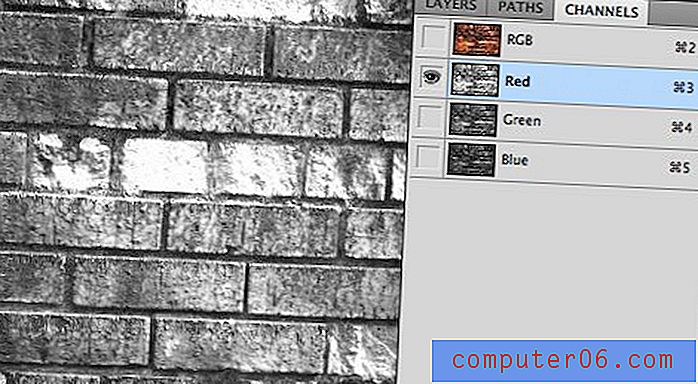
이제 최근에 복사 한 채널을 마우스 오른쪽 버튼으로 클릭하고 "중복"을 선택하십시오. 이미 사본 하나를 만들었지 만 최종 목표는이 채널에서 새 문서를 만드는 것입니다. "중복"명령을 선택하면 Photoshop에이 채널을 새 문서로 전환하도록 지시 할 수있는 대화 상자가 아래에 나타납니다. 아래 표시된 설정과 일치하는지 확인한 다음 "확인"을 누르십시오.
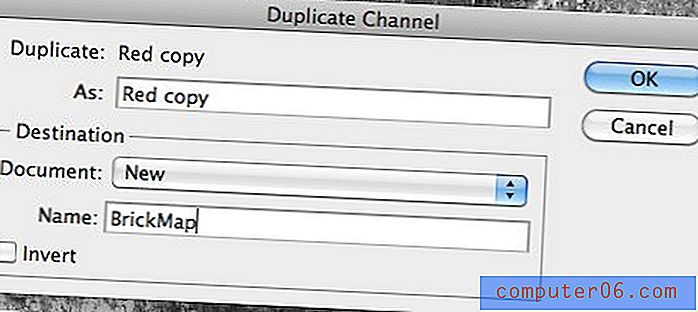
흑백 브릭 이미지를 새 문서로 받으면 가우시안 블러를 추가하십시오. 조금 이상하게 들릴지 모르지만 결국에는 도움이 될 것입니다. 나는 정말로 큰 이미지로 작업하고 있기 때문에 흐림 효과를 줄 였지만 작은 문서로 작업하는 경우 약 1px 만 칠 필요가 있습니다.
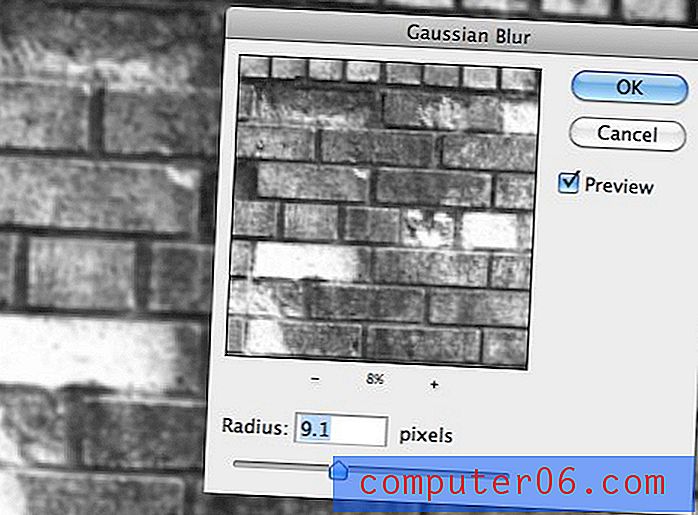
변위 맵 적용
이것이지도를 만들기 위해해야 할 전부입니다! 이미지의 정의가 부족한 경우 대비를 약간 더 높일 수 있지만 우리의 이미지는 그대로 작동합니다.
지도를 PSD로 저장하고 닫은 다음 웃는 얼굴로 원래 벽돌 문서로 다시 전환하십시오. 이제 웃는 얼굴 레이어를 선택하고 필터> 대상> 변위로 이동하십시오. 다음과 같은 대화창이 나타납니다. 기본 설정이 제대로 작동하므로 "확인"을 누르면 파일 선택 메뉴가 나타납니다. 앞에서 만든 BrickMap.psd 파일을 선택하십시오.
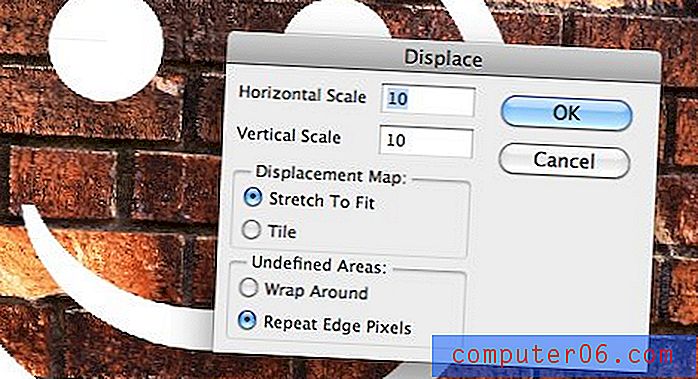
이 시점에서 왜곡 효과가 나타납니다. 그러나 처음에는 우리가 아주 잘한 것처럼 보이지 않을 수도 있습니다. 우리는 깨끗한 스마일에서 너절한 스마일로 갔다. 좀 더 자세히 살펴보면 왜곡이 벽돌에 잘 매핑되는 것을 볼 수 있습니다.

효과를보다 실감 나게 만들려면 혼합 모드를 약간 실험해야합니다. 가장 잘 작동하는 것은 전적으로 실제 콘텐츠에 달려 있습니다. 오버레이, 스크린, 곱하기 및 색상 닷지는 시작하기에 좋은 장소입니다. 내 흰색 그래픽과 어두운 배경의 경우 80 % 채우기의 색상 닷지는 꽤 괜찮은 결과를 제공합니다.

그래픽이 지금 장면에서 어떻게 훨씬 더 믿을 수 있는가? 딥과 커브는 깊이의 환상을 만들어 내고 단순히 레이어의 불투명도를 줄입니다. 말하자면, 불투명도가 아니라 레이어의 채우기를 어떻게 줄 였는지 주목하십시오. 이상하게도 레이어 채우기를 줄이면 혼합 모드로 작업 할 때 훨씬 더 나은 결과를 얻을 수 있습니다.
더 나아 가기
컴포지션의 신뢰성을 더욱 향상시키기 위해 할 수있는 일이 항상 더 있습니다. 예를 들어, 내 장면에서 Color Dodge 필터는 단순히 현실적으로 보이지 않는 매우 미친 하이라이트를 만듭니다. 또한, 벽돌이 충분히 보이고 있다고 생각하지 않습니다.
이 문제를 해결하기 위해 이전에 만든 브릭 채널을 명령 클릭하여 선택했습니다. 그런 다음 선택을 웃는 얼굴 레이어에 마스크로 적용했습니다. 이것은 너무 멀어 스마일 레이어를 복제하고 채우기를 80 %로 설정했습니다. 결과는 다음과 같습니다.

선택적으로, 조금 더 그리려면 50 % 회색으로 채워지고 (이 혼합 모드의 중립) Soft Light 레이어를 작성하고 얼굴 레이어에 마스킹 할 수 있습니다. 그런 다음 부드러운 브러시를 잡고 흑백 영역을 페인트하여 컴포지션에 대비를 추가하십시오. 또한 가장자리가 너무 선명하지 않도록 약간 흐리게 처리했습니다.


이 기술이 얼마나 잘 작동하는지 느끼려면 다른 설정, 혼합 모드, 레이어 효과 등을 사용하여 직접 실험 해 보는 것이 좋습니다. 변위 필터는 실제로 질감이있는 컴포지션을 만드는 데 많은 작업이 필요합니다. 위의 기술을 사용하여 동일한 벽돌 벽에 깃발 그래픽을 적용했을 때 발생하는 인상적인 왜곡을 확인하십시오.

이 수준의 왜곡을 수동으로 시도하면 결과를 절반으로 향상시키는 데 몇 시간이 걸렸습니다. Displace를 사용하면 1 분이 채 걸리지 않았습니다!
결론
요약하면, 평평한 그래픽을 사실적인 질감과 결합 할 때마다 현실감에 문제가 생길 수 있습니다. 디스플레이 스먼트 맵은 텍스처의 왜곡을 그래픽에 빠르고 쉽게 적용 할 수 있기 때문에 이러한 문제를 해결하는 데 도움을주는 무기고에서 가장 강력한 도구 중 하나입니다.
그래도 거기서 멈추지 마십시오. 하이라이트를 조작하고, 깨끗한 가장자리를 엉망으로 만들고, 새로운 블렌딩 모드와 최종 이미지 미러 현실을 만들기 위해 생각할 수있는 모든 것을 탐색하여 항상 더 나아가 이미지를 조정하십시오. 각 변경 사항이 조금씩 다를지라도 더하기 시작하여 인상적인 구성이됩니다.


